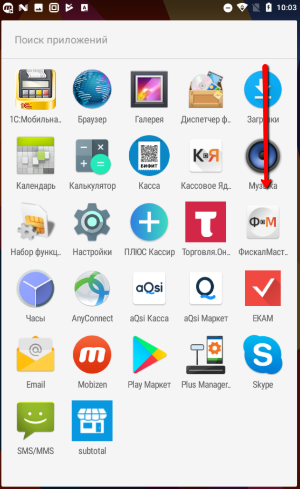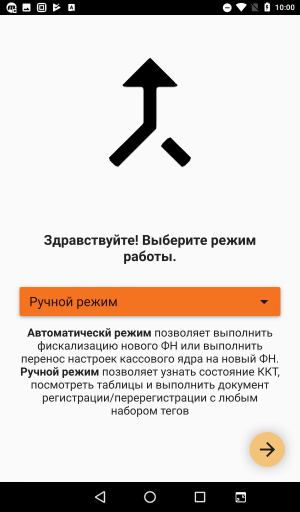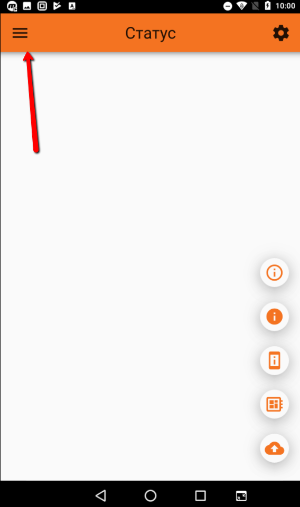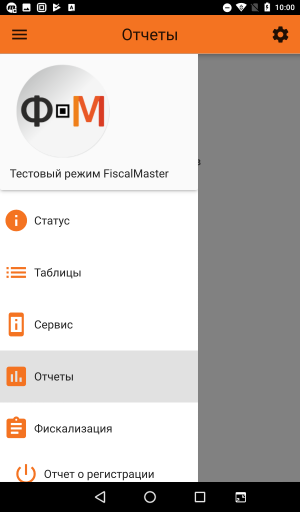Как открыть/закрыть смену с помощью утилиты FiscalMaster? — различия между версиями
Материал из MediaWiki
Duckmila (обсуждение | вклад) |
Duckmila (обсуждение | вклад) |
||
| Строка 1: | Строка 1: | ||
Операции открытия и/или закрытия смены на устройстве "Штрих-М Смартпос" могут быть выполнены с использованием приложения "ФискалМастер". | Операции открытия и/или закрытия смены на устройстве "Штрих-М Смартпос" могут быть выполнены с использованием приложения "ФискалМастер". | ||
Для этого: | Для этого: | ||
| − | # В приложениях устройства "Штрих-М Смартпос" найдите значок с иконкой приложения "ФиксалМастер". | + | # В приложениях устройства "Штрих-М Смартпос" найдите значок с иконкой приложения "ФиксалМастер". [[Файл:FiscalMasterIcon.png|обрамить|центр|Иконка приложения ФискалМастер]] |
| − | [[Файл:FiscalMasterIcon.png|обрамить|центр|Иконка приложения ФискалМастер]] | + | # Откройте приложение "ФискалМастер".[[Файл:FiscalMasterOpen.png|обрамить|центр|Открытие приложения ФискалМастер]] |
| − | # Откройте приложение "ФискалМастер". | + | # Выберите опцию "Ручной режим".[[Файл:FiscalMasterChooseMode.png|обрамить|центр|Выбор ручного режима в приложении ФискалМастер]] |
| − | + | # Нажмите иконку "Меню" в левом верхнем углу экрана.[[Файл:FiscalMasterOpenMenu.png|обрамить|центр|Вызов меню в приложении ФискалМастер]] | |
| − | # Выберите опцию "Ручной режим". | + | # Выберите пункт "Отчёты".[[Файл:FiscalMasterReportOption.png|обрамить|центр|Выбор пункта "Отчеты"]] |
| − | + | # Чтобы открыть смену, выберите пункт "Открыть смену".[[Файл:FiscalMasterOpenShift.png|обрамить|центр|Открытие смены в приложении ФискалМастер]] | |
| − | # Нажмите иконку "Меню" в левом верхнем углу экрана. | + | # Чтобы закрыть смену, выберите пункт "Снять отчет с гашением".[[Файл:FiscalMasterCloseShift.png|обрамить|центр|Закрытие смены в приложении ФискалМастер]] |
| − | |||
| − | # Выберите пункт "Отчёты". | ||
| − | |||
| − | # Чтобы открыть смену, выберите пункт "Открыть смену". | ||
| − | |||
| − | # Чтобы закрыть смену, выберите пункт "Снять отчет с гашением". | ||
Версия 10:37, 19 октября 2018
Операции открытия и/или закрытия смены на устройстве "Штрих-М Смартпос" могут быть выполнены с использованием приложения "ФискалМастер". Для этого:
- В приложениях устройства "Штрих-М Смартпос" найдите значок с иконкой приложения "ФиксалМастер".
- Откройте приложение "ФискалМастер".
- Выберите опцию "Ручной режим".
- Нажмите иконку "Меню" в левом верхнем углу экрана.
- Выберите пункт "Отчёты".
- Чтобы открыть смену, выберите пункт "Открыть смену".
- Чтобы закрыть смену, выберите пункт "Снять отчет с гашением".Файл:FiscalMasterCloseShift.pngЗакрытие смены в приложении ФискалМастер